Cùng RGB tìm hiểu Expression trong After Effect qua chia sẻ của TuanBlack
Chào các bạn, mình là tuanblack đến từ RGB.vn, đây là bài chia sẻ đầu tiên của mình, có thể đây sẽ là bài đầu tiên trong serial về After Effects (AE). Tại sao là có thể, vì cũng có thể đây là bài cuối cùng, thế thôi :D.
Nếu các bạn đang mong chờ 1 hướng dẫn sử dụng AE hay đại loại là làm 1 kỹ xảo nào đó trong AE, thì các bạn có thể dừng tại đây và trở ra đọc các bài khác cho đỡ mất thời gian. Vì đã có rất nhiều hướng dẫn sử dụng cũng như hiệu ứng trong AE ở trên mạng, các bạn có thể tự search để tìm hiểu. Vì vậy, bài viết chỉ dành cho những bạn đã biết sử dụng AE.
Trong bài này, mình sẽ chia sẻ đến các bạn 1 chút kiến thức về AE Expression mà mình biết. Có thể sẽ có rất nhiều người biết đến và sử dụng thành thạo Expression, nhưng cũng sẽ có nhiều người chưa biết. Bài viết chỉ là tổng hợp những kiến thức mình đã tìm hiểu được, nên có thể nó sẽ không hay hoặc không phù hợp, nếu bạn có những ý hay hơn bạn có thể chia sẻ ở bên dưới.
Nói hơi dài rồi, giờ chúng ta bắt đầu tìm hiểu về AE Expression. Trước khi đọc tiếp bài viết, các bạn nên down file After Effects(*) ra vừa xem ví dụ vừa đọc nhé.
1. Expression là gì?
Expression đơn giản là 1 biểu thức mà nó có thể thay đổi các giá trị tham số của các đối tượng trong AE như position, opacity, scale, ….
2. Cách sử dụng.
Trong AE, khi muốn đặt key một tham số bất kỳ thì bạn chỉ việc click vào biểu tượng cái đồng hồ trước tham số. Và khi muốn sử dụng expression trên tham số đó bạn chỉ việc giữ phím Alt và nhấn vào biểu tượng cái đồng hồ thì AE sẽ hiện ra 1 hộp thoại để bạn nhập biểu thức vào.
Nếu không muốn sử dụng Expression nữa thì chỉ việc xóa biểu thức đi, hoặc nhấn vào dấu = để không áp dụng biểu thức cho đối tượng.
3. Các thuộc tính
Bất kỳ thuộc tính nào của một object trong AE mà có biểu tượng chiếc đồng hồ phía trước thì các bạn có thể áp dụng Expression cho chúng. Các thuộc tính cơ bản của một object gồm có:
Position:
Đây là thuộc tính xác định vị trí của đối tượng, các bạn có thể di chuyển object đến 1 vị trí bất kỳ, vị trí được xác định ở 2 tọa độ x và y, nếu đặt thêm 3D thì có thêm đọa độ z.
Scale
Các bạn có thể phóng lớn nhỏ đối tượng, cũng tương tự như position, biến đổi object theo các trục x, y và z. Với Scale thì các bạn cần cẩn trọng vì thông thường nó sẽ scale theo 2 trọc không đều nhau, sẽ dẫn đến biến dạng đối tượng không đồng đều, đây là điều tối kị trong thiết kế.
Opacity
Thuộc tính điều khiển độ trong suốt của đối tượng, thuộc tính này chỉ có 1 tham số, nên rất dễ sử dụng.
Rotation
Thuộc tính để xoay objects, cũng giống position, rotation cũng có 3 tham số của 3 trục x,y và z.
Trên đây là 4 thuộc tính cơ bản của 1 đối tượng trong AE mà các bạn có thể áp dụng Expression cho chúng. Ngoài ra các bạn còn có thể áp dụng cho rất nhiều thuộc tính khác trong effect, layer, comp, …
4. Giá trị
Trong phần này, mình chỉ chú ý đến các bạn 4 phần, một là value[], hai là index, ba là time và bốn là thisComp.
Value[]
Đây là giá trị hiện tại của thuộc tính trên 1 đối tượng.
Ví dụ: để lấy giá trị của vị trí trục x của object, bạn phải gõ value[0], tương tự trục y là value[1], trục z là value[2].
Riêng các thuộc tính có nhiều tham số, các bạn phải nhớ sử dụng value[0], value[1], value[2] để giữ lại các giá trị gốc của các thuộc tính.
Index
Là số thứ tự layer của một đối tượng trong một composition. Mỗi đối tượng trong một composition có 1 số thứ tự nhất định, và nó được gọi là index, nó chính là chỉ số ở cột có chữ # trong panel timeline. Nó dùng để làm gì thì tí nữa trong ví dụ mình sẽ nói thêm.
Time
Đây là tham số thời gian trên timeline, cứ 1 giây trên timeline thì tham số time sẽ bằng 1, ví dụ tại thời điểm 10 giây trong composition thì time=10.
Một ví dụ để thấy rõ nhất ứng dụng của các giá trị này là tạo chữ phong cách 3D trong AE. Các bạn có thể xem trong file ví dụ ở bên trên, mình hay sử dụng cách này để giải chữ 3D trog AE, mình giữ nguyên vị trí trục x và y, thay đổi vị trí trục z theo giá trị index để tạo khoảng cách giữ các layer, từ đó bạn sẽ cảm thấy chữ nó dầy lên.
thisComp
Bạn có thể lấy các giá trị của một composition như chiều rộng, chiều cao, độ dài thời gian, giá trị tham số của 1 layer nào đó, ….
thisComp.height
thisComp.width
thisComp.duration
thisComp.layer(“tên layer”).effect(“tên effect”)(“tên tham số”)
thisComp.layer(“tên layer”).transform.position
Ngoài ra, bạn có thể sử dụng các giá trị của một objects khác composition bằng biểu thức
comp(“tên composition”).layer(“tên layer”).effect(“tên effect”)(“tên tham số”)
5. Biểu thức
AE Expression cũng sử dụng các biểu thức căn bản giống như nhiều chương trình khác như cộng (+), trừ (-), nhân (*), chia (/). Và các biểu thước so sánh như lớn hơn (>), nhỏ hơn (<), lớn hơn hoặc bằng (>=), nhỏ hơn hoặc bằng (<=), bằng (==), khác (!=), và (&&), hoặc (||)
6. Hàm
Trong AE thì có rất nhiều hàm, ở đây mình chỉ giới thiệu cho các bạn 1 số hàm thông dụng, các bạn có thể tìm hiều thêm những hàm khác để sử dụng cho đa dạng và phù hợp với công việc.
Wiggle()
Đây là một hàm rất thông dụng của Expression, bạn sẽ phải sử dụng rất nhiều lần đến nó khi tham gia vào motion. Nó dùng để tạo ra 1 giá trị bất kỳ tại một thời điểm nào đó. Biểu thức của nó bao gồm
wiggle(freq, amp, octaves, amp_mult, t)
freq: tần số
amp : biên độ
actaves : quãng, mặc định là 1
amp_mult : số nhân biên độ, mặc định là 0.5
t : thời gian bắt đầu, mặc định là tại thời điểm hiện tại.
Nhưng thông thường khi sử dụng wiggle(), người ta chỉ chú ý đến 2 tham số là tần số và biên độ. Tần số càng cao thì dao động càng nhanh, biên độ càng cao thì dao động càng lớn.
Ví dụ: để một object rung trong trong AE, ta gõ vào expression của position dòng wiggle(2,5)
Random()
Đây cũng là một hàm dùng để tạo ra 1 số bất kỳ, nhưng người ta hay sử dụng wiggle hơn vì nó có thể tùy chỉnh được tần số và biên độ của sự thay đổi
random(t, value 1, value 2)
Math.sin() Math.cos()
Hồi xưa học toán chắc ai cũng ngán sin cos hết rồi, mà giờ có hỏi mình sin cos là gì mình cũng không biết đâu, do đó các bạn cũng chẳng cần biết sin cos là gì, các bạn chỉ cần nhớ
math.sin(value) sẽ cho 1 giá trị biến thiên từ -1 đến 1 và bắt đầu từ 0
math.cos(value) sẽ cho 1 giá trị biến thiên từ -1 đến 1 và bắt đầu từ 1
Ví dụ: để tạo dao động quả lắc, bạn chỉ cần gõ vào expression của rotation là math.sin(time)*50 với 50 là góc của quả lắc. Hoặc math.cos(time)*50
If/else
Đây là một hàm đặc biệt mà bất cứ một coder nào cũng phải biết. If/else là một biểu thức điều kiện giống như tên gọi của nó.
If(biểu thức điều kiện)
{ kết quả 1}
Esle
{ kết quả 2}
Ví dụ: để một chữ nghiêng -45 độ ở thời gian trước 2 giây và sau giây thứ 2 thì nghiêng 45 độ ta gõ vào expression của rotation dòng
if(time>2)
{45}
else
{-45}
Trong một bài viết thì không thể nói hết tất cả các kiến thức về AE Expression, phía trên chỉ là những kiến thức cơ bản để các bạn có thể hiểu được expression là gì. Từ đó các bạn có thể tìm hiểu hơn về nó.
Vài kinh nghiệm chia sẽ để các bạn có thêm chút kiến thức để tham gia Chương trình Desi9n Contest do RGB tổ chức. Nếu bạn nào chưa biết chương trình này có thể vào link bên dưới để tham gia. Chúc các bạn may mắn.
(*) file collect từ After Effects CS6, nên các bạn nên dùng AE CS6 để mở ra xem, mình chưa thử mở ở các version thấp hơn nên không biết nó có mở được không.











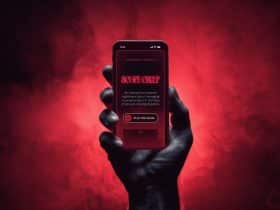













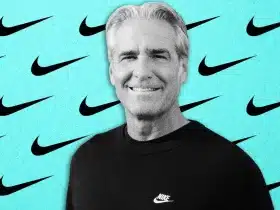






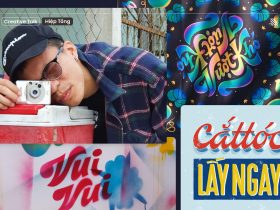









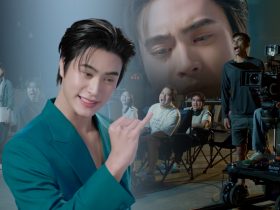

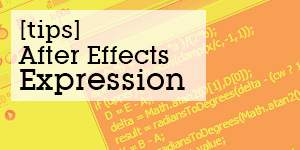












Hay quá, hi vọng RGB và TuanBlack có thêm nhiều bài về Expression trong AE 😀
Thank you!
cám ơn bạn
mình cũng hy vọng có thời gian để viết thêm nữa 😀